

Escrito por Nathan E. Malpass, Última actualización: 11 de septiembre de 2023
Los correos electrónicos se han convertido en la piedra angular de la comunicación y contienen información, documentos y recuerdos vitales. Yahoo Mail, un popular servicio de correo electrónico, ofrece una cómoda carpeta Papelera donde los correos electrónicos eliminados se almacenan temporalmente antes de eliminarse permanentemente. Sin embargo, ¿qué sucede cuando te das cuenta de que necesitas recuperar un correo electrónico que perdiste hace más de 30 días? ¿Está perdido para siempre? Afortunadamente, no se pierde toda esperanza.
En este artículo profundizaremos en el arte de cómo recuperar correos electrónicos eliminados de la papelera de Yahoo después de 30 días. Ya sea que haya eliminado accidentalmente un correo electrónico importante o simplemente necesite recuperar correspondencia antigua, lo cubrimos con métodos probados para garantizar que sus datos permanezcan accesibles e intactos.
Parte #1: ¿Cómo recuperar correos electrónicos eliminados de la papelera de Yahoo Mail?Parte #2: Método del segundo puesto: Cómo recuperar correos electrónicos eliminados de la Papelera de Yahoo después de 30 díasParte #3: La mejor herramienta para recuperar correos electrónicos eliminados de la Papelera de Yahoo después de 30 días
Perder correos electrónicos importantes puede ser angustioso, pero Yahoo Mail proporciona un método oficial para recuperar correos electrónicos eliminados de la carpeta Papelera. Al utilizar este método, puede recuperar correos electrónicos que se eliminaron en los últimos 30 días. Siga estos pasos sobre cómo recuperar correos electrónicos eliminados de la papelera de Yahoo después de 30 días utilizando el método oficial.
Inicie su navegador web y navegue hasta la página de inicio de sesión de Yahoo Mail (mail.yahoo.com). Inicie sesión en su cuenta de Yahoo Mail con sus credenciales.
En el lado izquierdo de la interfaz de Yahoo Mail, ubique el "Carpetas" sección. Haga clic en el "Basura" carpeta para abrirla.
Explore los correos electrónicos en la carpeta Papelera para ubicar los que desea recuperar. Clickea en el casilla de verificación junto a cada correo electrónico que desea recuperar. Puede seleccionar varios correos electrónicos si es necesario.
Después de seleccionar los correos electrónicos deseados, ubique la barra de herramientas en la parte superior de la interfaz de Yahoo Mail. Clickea en el "Moverse" (normalmente representado por un icono de carpeta con una flecha) en la barra de herramientas. Aparecerá un menú desplegable. Elija la carpeta donde desea mover los correos electrónicos seleccionados. Puede volver a moverlos a la Bandeja de entrada, a una carpeta específica o crear una nueva carpeta si es necesario.
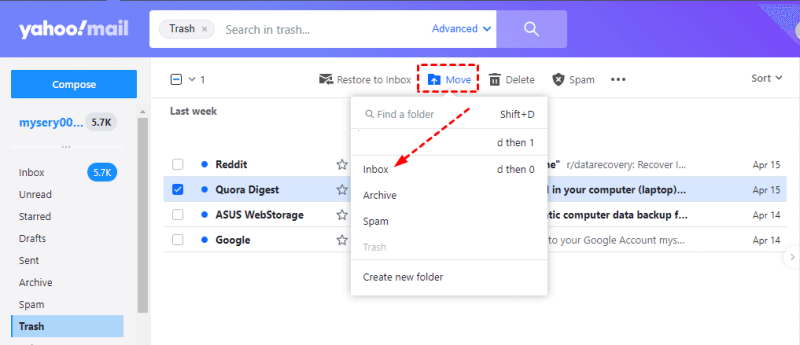
Una vez que haya seleccionado la carpeta de destino, los correos electrónicos seleccionados se sacarán de la Papelera y se colocarán en la ubicación elegida. Vaya a la carpeta seleccionada para verificar que los correos electrónicos se hayan restaurado exitosamente.
Si sigue este método oficial, puede recuperar rápidamente los correos electrónicos que se eliminaron de la carpeta Papelera de Yahoo Mail en los últimos 30 días. Es importante tener en cuenta que es posible que este método no funcione para correos electrónicos que se eliminaron hace más de 30 días.
Perder correos electrónicos cruciales que se han eliminado de la carpeta Papelera de Yahoo puede ser una experiencia frustrante, especialmente si ya pasó el período de 30 días. Sin embargo, antes de perder la esperanza, considere comunicarse con el equipo de soporte de Yahoo para obtener ayuda. A continuación se explica cómo recuperar correos electrónicos eliminados de la papelera de Yahoo después de 30 días a través del equipo de soporte de Yahoo.
Abra su navegador web preferido y navegue hasta el Centro de ayuda de Yahoo (ayuda.yahoo.com). Busque la opción relacionada con la recuperación de correo electrónico o la restauración de correos electrónicos eliminados. Esto podría estar listado en "Seguridad de la cuenta", "Recuperación de Cuenta", o una categoría similar.
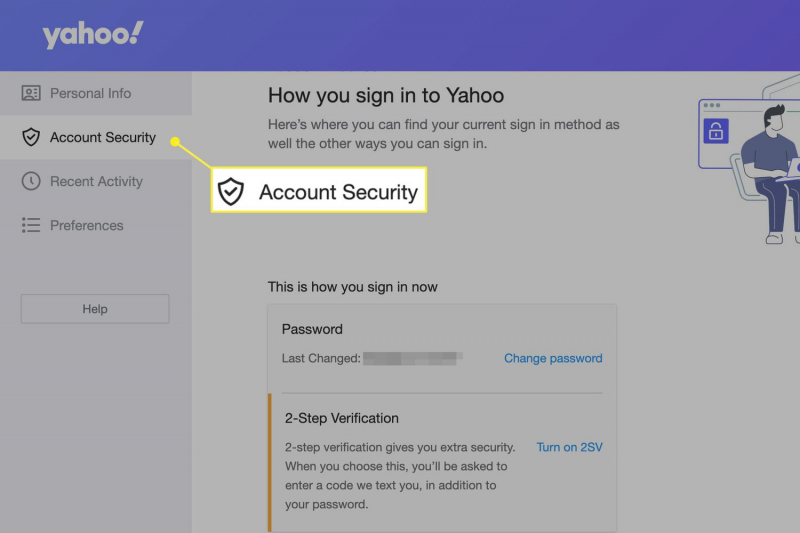
Una vez que haya encontrado la sección adecuada, siga las instrucciones para completar el formulario de solicitud de restauración. Proporcione tanta información como sea posible sobre los correos electrónicos eliminados, como el nombre del remitente, el asunto, la fecha aproximada de eliminación y cualquier otro detalle relevante.
Vuelva a verificar la información que ingresó para garantizar la exactitud. Envíe el formulario de solicitud de restauración al equipo de soporte de Yahoo.
Después de enviar la solicitud, recibirá un acuse de recibo de Yahoo. El equipo de soporte de Yahoo revisará su solicitud e intentará recuperar los correos electrónicos eliminados. Este proceso puede llevar algún tiempo, así que tenga paciencia y revise periódicamente su correo electrónico para ver si hay actualizaciones de Yahoo.
Si no recibe una respuesta o si su solicitud es rechazada, considere comunicarse nuevamente con el equipo de soporte de Yahoo para obtener más ayuda. Esté preparado para proporcionar información adicional o aclaraciones si se le solicita.
Si bien no hay garantía de que Yahoo pueda recuperar sus correos electrónicos eliminados, enviar una solicitud de restauración suele ser un paso que vale la pena tomar. Tenga en cuenta que el éxito de este método depende de varios factores, incluida la disponibilidad de copias de seguridad y la naturaleza de los correos electrónicos que intenta recuperar.
Cuando los métodos oficiales no son suficientes y la ventana estándar de 30 días ha pasado, el software de recuperación de datos de terceros a menudo puede proporcionar un salvavidas para recuperar correos electrónicos eliminados de la Papelera de Yahoo. Entre las opciones confiables disponibles, Recuperación de datos de computadora FoneDog El software se destaca como una solución eficaz. Con su interfaz fácil de usar y funciones sólidas, FoneDog permite a los usuarios recuperar correos electrónicos eliminados incluso más allá de la ventana de recuperación típica.
Recuperación de datos
Recupere imágenes, documentos, audio y más archivos eliminados.
Recupere los datos eliminados de la computadora (incluida la Papelera de reciclaje) y los discos duros.
Recupere datos perdidos causados por accidentes de disco, fallas del sistema operativo y otras razones.
Descargar gratis
Descargar gratis

Cómo recuperar correos electrónicos eliminados de la papelera de Yahoo después de 30 días usando el software de recuperación de datos de computadora FoneDog:
Visite el sitio web oficial de FoneDog (www.fonedog.com) para descargar el software de recuperación de datos de computadora. Instale el software en su computadora siguiendo las instrucciones proporcionadas.
Inicie el software FoneDog en su computadora. Conecte el dispositivo (computadora o almacenamiento externo) desde el cual desea recuperar los correos electrónicos eliminados de Yahoo.
En la interfaz principal, seleccione el "Recuperación de datos" .
El software le pedirá que elija la ubicación desde la que desea recuperar datos. Seleccione la unidad o dispositivo de almacenamiento apropiado. Elija los tipos de archivos que desea recuperar, como correos electrónicos, documentos o archivos multimedia.
Haga clic en el "Escanear" para iniciar un escaneo completo de la ubicación seleccionada. El software analizará el dispositivo de almacenamiento en busca de archivos eliminados, incluidos los correos electrónicos de Yahoo.
Una vez finalizado el análisis, se le presentará una lista de archivos recuperables. Navegue por la lista y busque los correos electrónicos eliminados de Yahoo que desea recuperar. FoneDog proporciona una función de vista previa que le permite ver el contenido de los correos electrónicos antes de la recuperación.
Seleccione los correos electrónicos que desea recuperar marcando las casillas correspondientes. Clickea en el "Recuperar" botón para iniciar el proceso de recuperación.
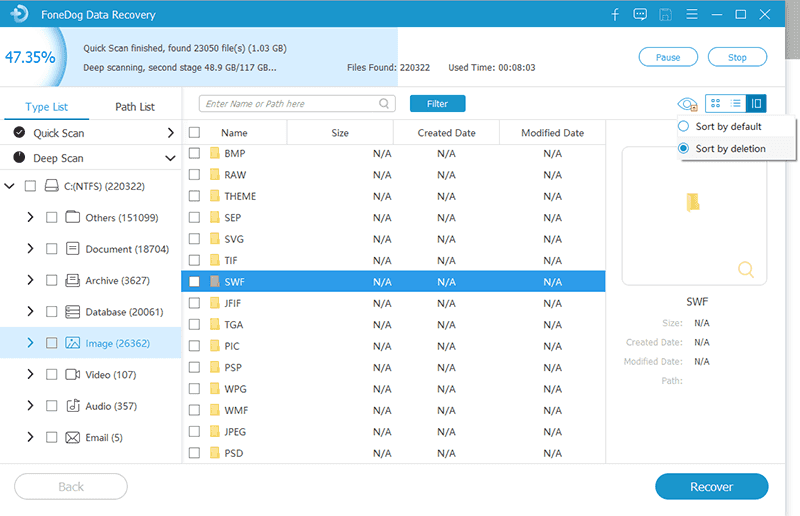
¿Qué tipo de datos se perderían cuando se apaga una PC?? Correos electrónicos, fotos, vídeos, etc. El software FoneDog Computer Data Recovery simplifica el proceso de recuperación de todos estos datos eliminados. Es importante tener en cuenta que el éxito de la recuperación de datos puede variar según factores como el grado de sobrescritura de datos, las condiciones de almacenamiento y más. Para maximizar sus posibilidades de recuperación exitosa, se recomienda iniciar el proceso de recuperación lo antes posible después de que se produzca la eliminación.
La gente también LeerGuía: conozca la descarga gratuita del software de recuperación de correo electrónico de Outlook[Resuelto] Una guía para la recuperación de correo electrónico de Hotmail en 2023
Comentario
Comentario
Recuperación de datos FoneDog
La recuperación de datos de fonedog proporciona fotos borradas, video, audio, correo electrónico, etc. para Windows, Mac, disco duro, tarjeta de memoria, memoria flash, etc.De vuelta.
descarga gratuita descarga gratuitaHistorias de personas
/
InteresanteOPACO
/
SIMPLEDificil
Gracias. Aquí tienes tu elección:
Excellent
Comentarios: 4.6 / 5 (Basado en: 74 El número de comentarios)